فهرست مطالب:

تصویری: ساعت زمان واقعی DS1307 RTC با آردوینو: 4 مرحله

2024 نویسنده: John Day | [email protected]. آخرین اصلاح شده: 2024-01-30 08:54

در این آموزش ، ما با ساعت زمان واقعی (RTC) و نحوه ترکیب Arduino و زمان واقعی ساعت IC DS1307 به عنوان یک دستگاه زمان بندی آشنا می شویم.
ساعت واقعی (RTC) برای نظارت بر زمان و نگهداری تقویم استفاده می شود. برای استفاده از RTC ، ابتدا باید آن را با تاریخ و زمان فعلی برنامه ریزی کنیم. پس از انجام این کار ، می توانید ثبت نام های RTC را در هر زمان بخوانید تا زمان و تاریخ را بدانید. DS1307 یک RTC است که بر روی پروتکل I2C کار می کند. داده های ثبت های مختلف را می توان با دسترسی به آدرس آنها برای خواندن با استفاده از ارتباطات I2C خواند.
مرحله 1: موارد مورد نیاز



این موارد زیر برای این دستورالعمل ها مورد نیاز است:
آردوینو اونو
ماژول rtc Ds1307
سیم های بلوز
سلول سکه 3.7 ولت
مرحله 2: اتصالات
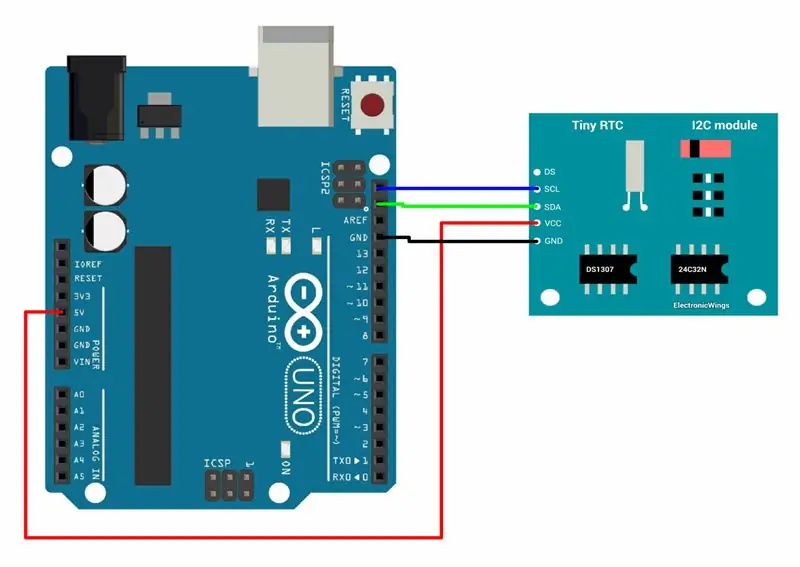

لطفاً اسکماتیک های پیوست شده را در قسمت تصویر دنبال کنید و همه چیز را مطابق با اسکماتیک ها متصل کنید.
مرحله 3: بخش کدگذاری
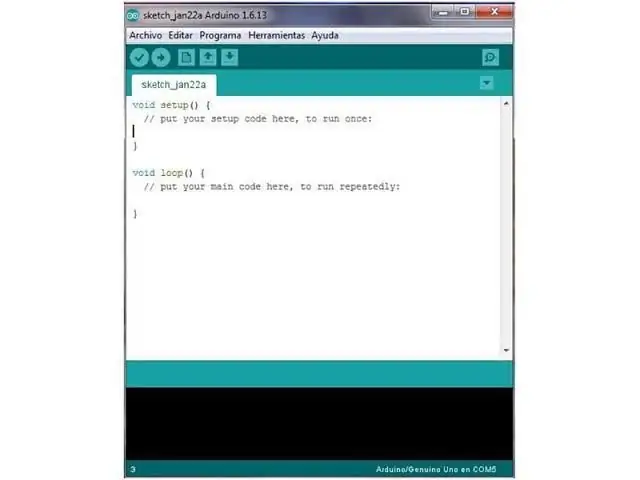
برنامه نویسی آردوینو برای تغذیه RTC با تاریخ و زمان فعلی. و خواندن تاریخ و زمان از RTC.
در اینجا ، ما از کتابخانه DS1307 توسط Watterott از GitHub استفاده می کنیم.
این کتابخانه را از اینجا بارگیری کنید.:
کتابخانه را استخراج کرده و پوشه ای با نام DS1307 را به مسیر پوشه کتابخانه های Arduino IDE اضافه کنید.
پس از افزودن کتابخانه به Arduino IDE ، IDE را باز کرده و طرح نمونه به نام مثال را از کتابخانه DS1307 اضافه شده باز کنید.
واژه احتیاط: در مثال طرح ، در حلقه راه اندازی ، از تابع rtc.set () استفاده می شود. آرگومان های تاریخ و زمان فعلی را همانطور که گفته شد به این تابع منتقل کنید. در طرح نمونه ، این بیانیه توضیح داده می شود. آن را کامنت نکنید و طرح را بارگذاری کنید. هنگامی که طرح بارگذاری شد ، مجدداً بیانیه را کامنت کنید و طرح را بارگذاری کنید. اگر این کار انجام نشد ، هر بار که برد Arduino UNO بازنشانی می شود یا بعد از خاموش شدن روشن می شود ، تاریخ و زمانی که تنظیم کرده اید بارها و بارها تنظیم می شود و نمی توانید زمان و تاریخ دقیق فعلی را بخوانید.
/* DS1307 RTC (Real-Time-Clock) مثال
Uno A4 (SDA) ، A5 (SCL) Mega 20 (SDA) ، 21 (SCL) Leonardo 2 (SDA) ، 3 (SCL) */
#شامل "Wire.h"
#شامل "DS1307.h"
DS1307 rtc؛
void setup () { /*init پورت سریال* / Serial.begin (9600) ؛ در حالی که (! سریال) ؛ /*منتظر بمانید تا پورت سریال متصل شود - فقط برای لئوناردو لازم است*/
/*init RTC*/ Serial.println ("شروع RTC …") ؛
/*فقط یکبار تاریخ+زمان را تنظیم کنید*/ rtc.set (0 ، 0 ، 8 ، 24 ، 12 ، 2014) ؛ /*08: 00: 00 24.12.2014 // ثانیه ، دقیقه ، ساعت ، روز ، ماه ، سال*/
/*توقف/مکث RTC*/// rtc.stop ()؛
/*شروع RTC*/ rtc.start ()؛ }
void loop () {uint8_t ثانیه ، دقیقه ، ساعت ، روز ، ماه ؛ uint16_t سال ؛
/*زمان دریافت از RTC*/ rtc.get (& ثانیه ، & دقیقه ، & ساعت ، & روز ، & ماه ، و سال) ؛
/*خروجی سریال*/ Serial.print ("\ n زمان:") ؛ Serial.print (ساعت ، DEC) ؛ Serial.print (":")؛ Serial.print (دقیقه ، DEC) ؛ Serial.print (":")؛ Serial.print (sec ، DEC) ؛
Serial.print ("\ n تاریخ:")؛ Serial.print (روز ، DEC) ؛ Serial.print (".") ؛ Serial.print (ماه ، DEC) ؛ Serial.print (".") ؛ Serial.print (سال ، DEC) ؛
/*یک ثانیه صبر کنید*/ تاخیر (1000) ؛ }
کد بالا را کپی کرده و در برد arduino خود بارگذاری کنید
مرحله چهارم: به دست آوردن زمان
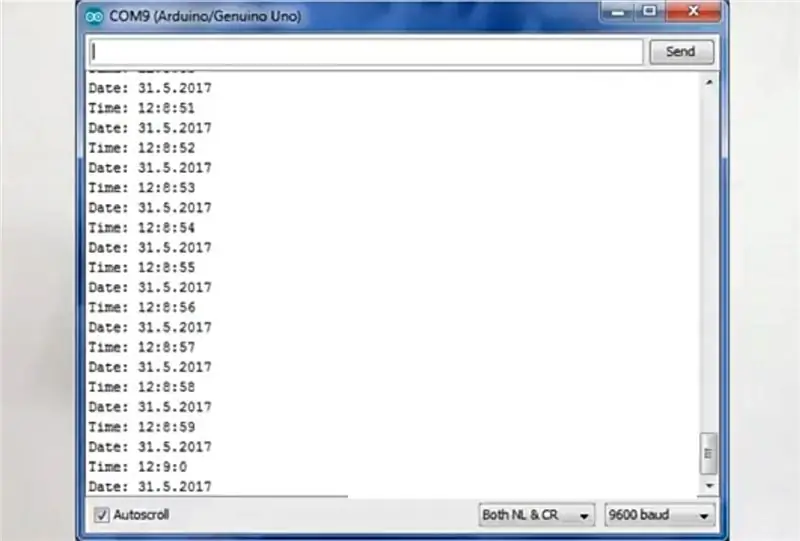
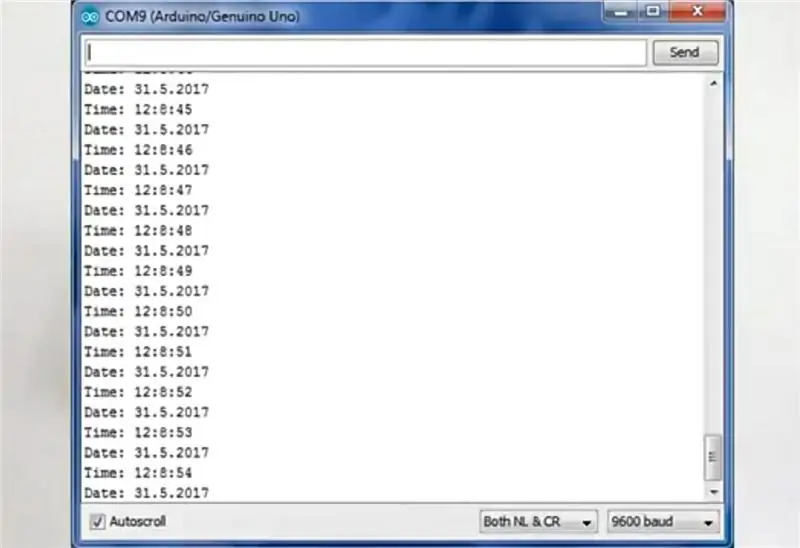
پس از اتصال همه چیز به یکدیگر و بارگذاری کد روی برد آردوینو ، مانیتور سریال را در arduino ide خود باز کنید و سپس می توانید تاریخ و زمان را به عنوان من در مانیتور سریال خود دریافت کنید ، همانطور که می بینید من می توانم زمان خود را ببینم و date در سریال مانیتور من ، برای خروجی نسخه ی نمایشی لطفاً خروجی تصویر بالا را ارجاع دهید و از افزودن ساعت RTC به پروژه خود لذت ببرید.
توصیه شده:
ساعت شبکه ESP8266 بدون هیچ گونه RTC - Nodemcu NTP ساعت بدون RTC - پروژه ساعت اینترنتی: 4 مرحله

ساعت شبکه ESP8266 بدون هیچ گونه RTC | Nodemcu NTP ساعت بدون RTC | پروژه ساعت اینترنتی: در پروژه ایجاد پروژه ساعت بدون RTC ، زمان استفاده از اینترنت با استفاده از wifi و نمایش آن بر روی صفحه نمایش st7735
تنظیم DTC3231 RTC (ساعت زمان واقعی) به صورت دقیق ، سریع و خودکار با استفاده از جاوا (+-1s): 3 مرحله

تنظیم دقیق DS3231 RTC (ساعت در زمان واقعی) با استفاده از جاوا (+-1s): این دستورالعمل به شما نشان می دهد که چگونه زمان را بر روی ساعت واقعی DS3231 با استفاده از آردوینو و یک برنامه جاوا کوچک که از آن استفاده می کند ، تنظیم کنید. اتصال سریال آردوینو. منطق اساسی این برنامه: 1. آردوینو یک درخواست سریال ارسال می کند
استفاده از ماژول های ساعت در زمان واقعی DS1307 و DS3231 با آردوینو: 3 مرحله

استفاده از ماژولهای ساعت در زمان واقعی DS1307 و DS3231 با آردوینو: ما همچنان از منابع مختلف درخواست هایی در مورد نحوه استفاده از ماژول های ساعت واقعی DS1307 و DS3231 با Arduino دریافت می کنیم-بنابراین این اولین مورد از دو بخش آموزش نحوه استفاده از آنها است. برای این آموزش آردوینو ما دو ماژول ساعت در زمان واقعی برای ما داریم
ساعت مبتنی بر آردوینو با استفاده از ماژول ساعت واقعی DS1307 (RTC) و 0.96: 5 مرحله

ساعت مبتنی بر آردوینو با استفاده از ماژول ساعت واقعی DS1307 (RTC) & 0.96: سلام بچه ها در این آموزش نحوه ساخت یک ساعت کاری با استفاده از ماژول ساعت واقعی DS1307 را مشاهده می کنیم & amp؛ صفحه نمایش OLED. بنابراین زمان را از ماژول ساعت DS1307 می خوانیم. و آن را روی صفحه OLED چاپ کنید
NODEMCU Lua ESP8266 با ساعت در زمان واقعی (RTC) و EEPROM: 7 مرحله

NODEMCU Lua ESP8266 با ساعت زمان واقعی (RTC) و EEPROM: اگر می خواهید یک گزارش داده را نگه دارید ، گرفتن زمان صحیح ضروری است. روشهای مختلفی برای گرفتن زمان از منابع اینترنتی وجود دارد. ممکن است بپرسید چرا از ESP8266 برای حفظ وقت خود استفاده نمی کنید؟ خوب می توانید ، این RTC داخلی خود را دارد (زمان واقعی
